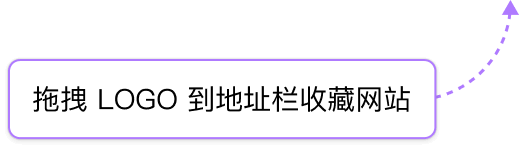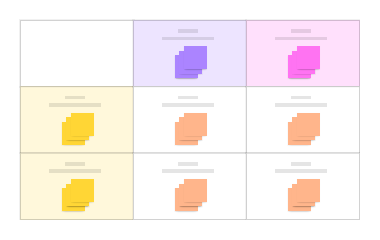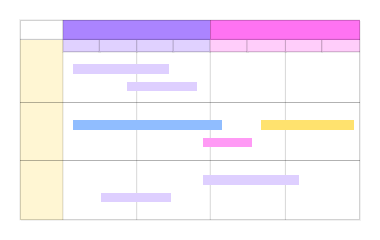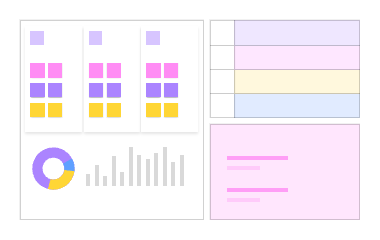在这个快速发展的数字时代,AI已经进入了各种生活领域。无论你是职业画家,还是业余爱好者,你都可能对人工智能AI在艺术创作中的运用感兴趣。那么,如何利用人工智能AI上色,将你的黑白素描线稿变得色彩斑斓呢?这篇文章将带你深入了解AI上色的流程和技巧。
什么是AI上色?
首先,我们需要明确一点,那就是什么是人工智能AI上色?简单来说,AI上色是指使用人工智能技术进行的自动着色过程。这一过程通常需要一款专门的AI软件或应用程序。其中,线稿被扫描或拍摄后转为数字图像,然后导入到该软件中。软件会自动根据线稿进行分析,然后在恰当的区域填充适当的颜色。
AI上色工具介绍
市面上有许多人工智能AI上色工具可供选择。每种工具都有自己独特的特性和功能。例如,有些工具提供了各种预设的颜色方案供用户选择,有些工具则可以根据用户的需要自定义颜色。选择合适的工具需要考虑你的具体需求,例如你是否需要高度自定义?你对颜色方案有什么特别的喜好?本篇AI上色教程用到的AI上色工具是:boardmix AI。
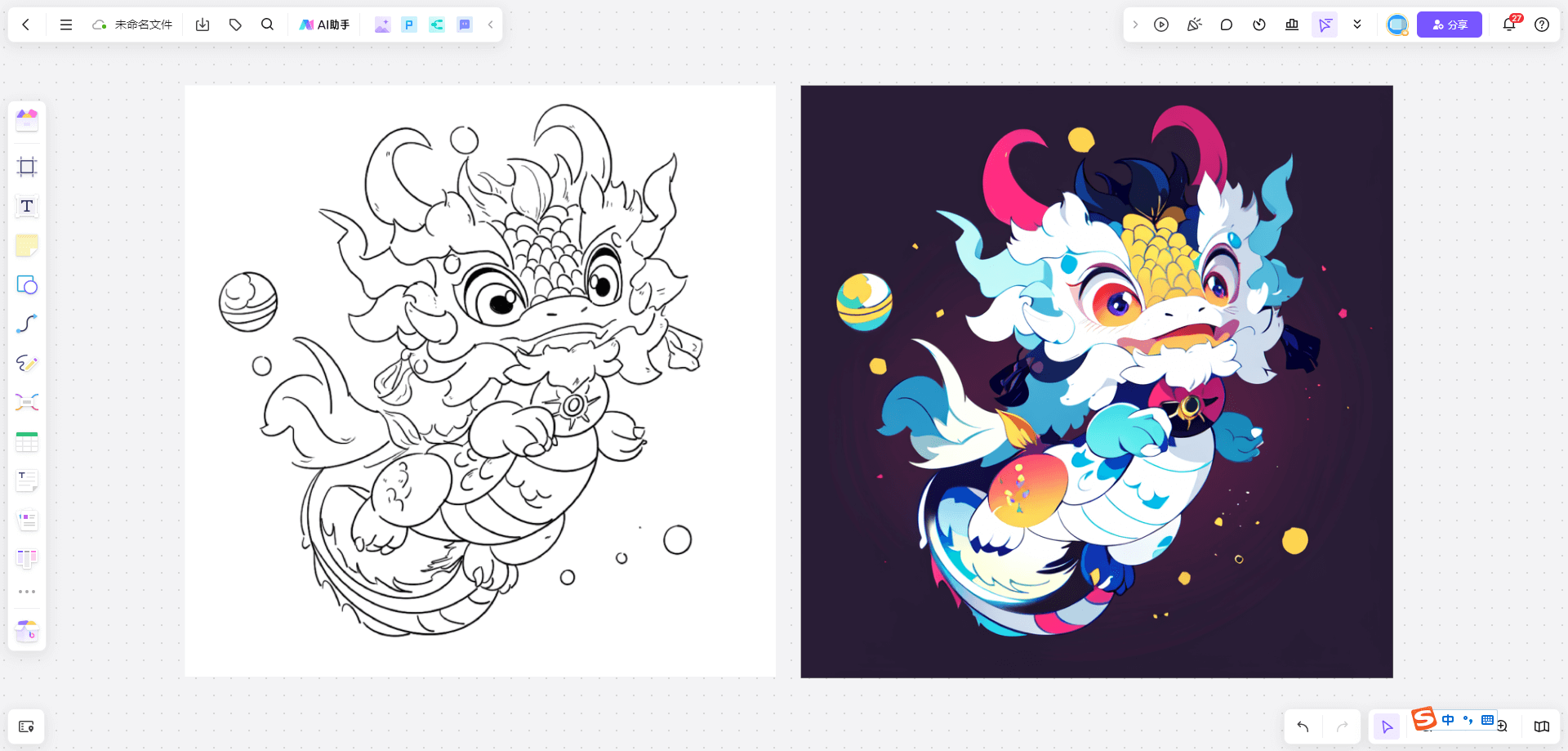
boardmix AI是内置在boardmix白板工具的AI助手,具备AI绘画/设计能力,支持线稿图转化功能。boardmix AI件能够帮助艺术家和设计师节省大量的上色时间,同时保持或增强作品的艺术风格。以下是boardmix AI的一些主要特点:
- 自动上色:boardmix AI能够自动识别线稿并为其上色,用户无需手动填充颜色。
- 风格迁移:boardmix AI不仅能够填充颜色,还能够将线稿风格迁移为彩色图画,包括阴影和纹理的添加,使得最终图像更加生动和真实。
- 用户友好:软件界面简洁,操作直观,即使是非专业用户也能轻松上手。用户可以通过上传参考图像来指导 AI 上色,确保颜色的协调性。
boardmix AI对于那些希望快速为线稿上色,或者想要尝试不同上色风格的艺术家和设计师来说,是一个非常有价值的工具,👉 点击免费使用boardmix AI。
AI上色教程
步骤1:上传线稿图
首先,浏览器在线打开boardmix博思白板的官网(https://boardmix.cn/ai-art-generator/),点击【免费使用】按钮。
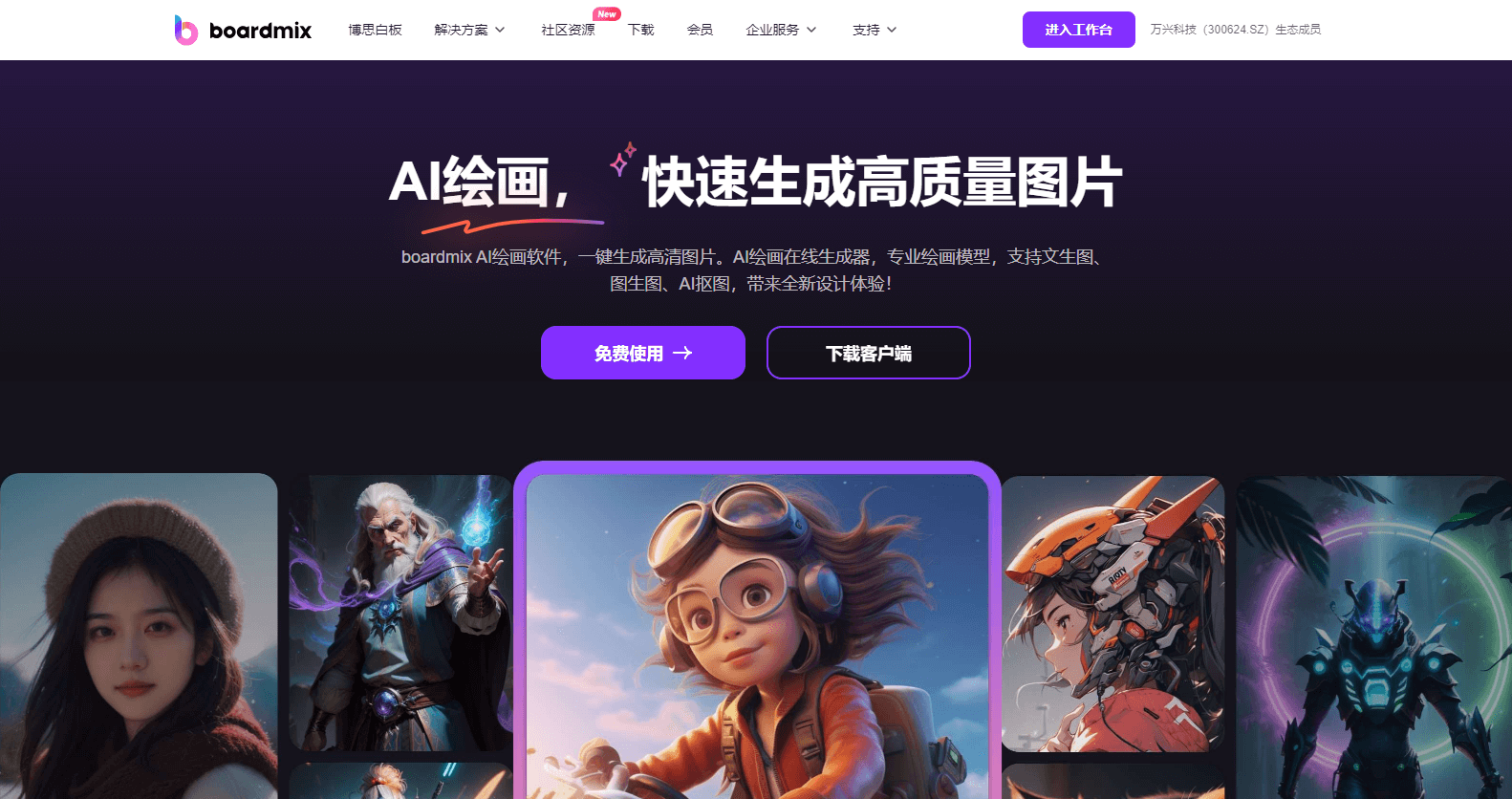
进入boardmix博思白板工作台,在顶部导航栏选择【AI绘画/设计】,从【快速开始】栏目,找到【AI图生图】功能窗口,鼠标单击进入该功能。
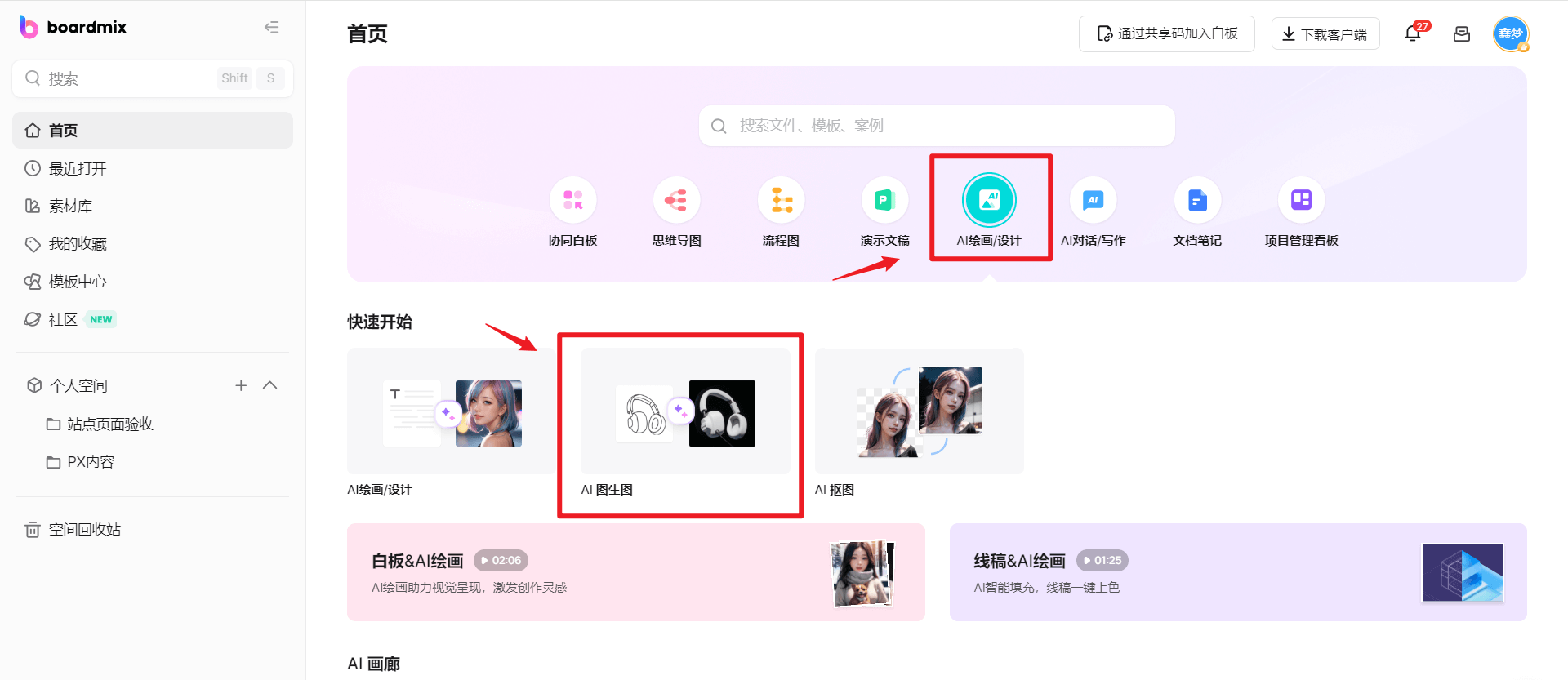
点击AI图生图后,会弹出文件上传窗口,找到准备好的线稿图,并点击打开。
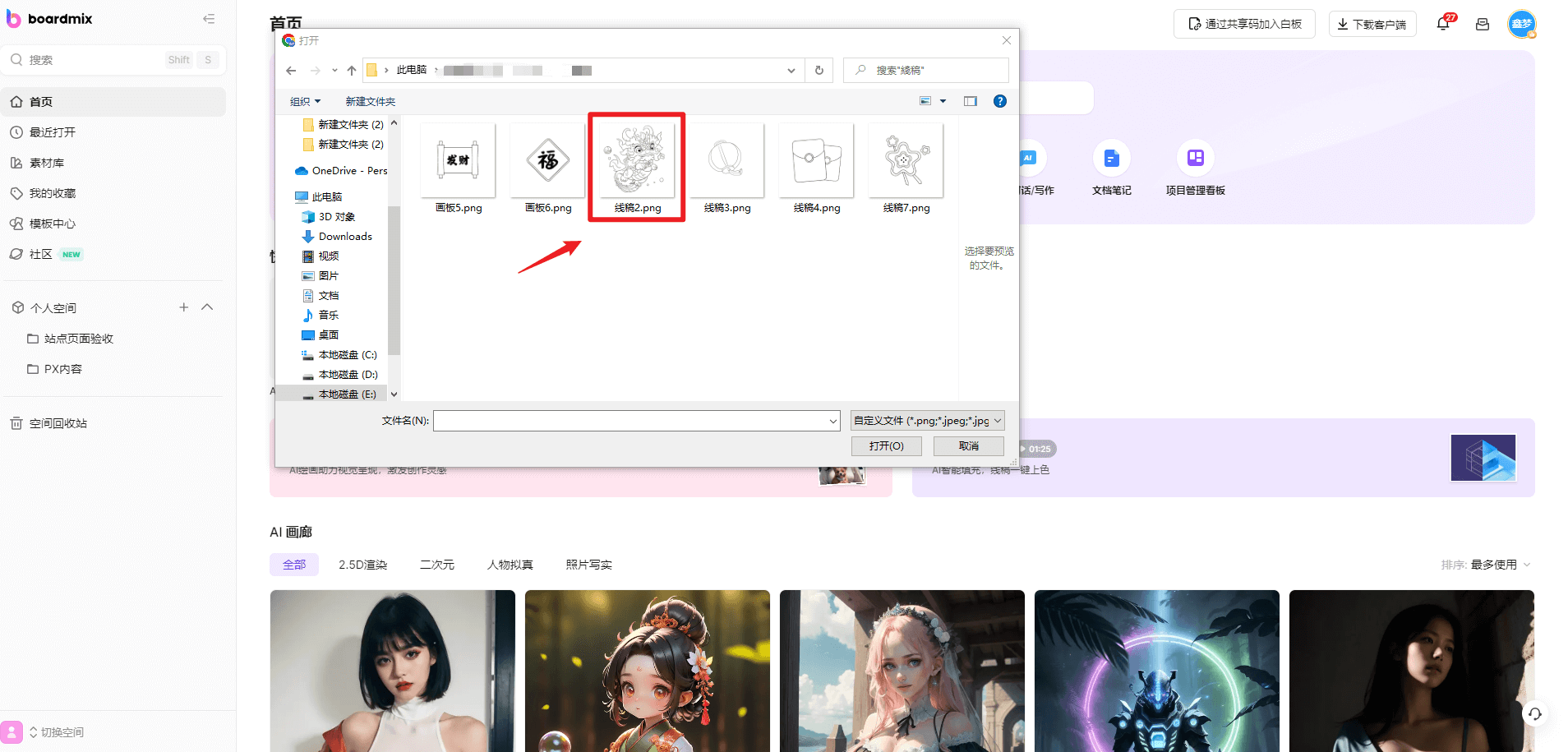
接着,界面会跳转到boardmix AI生图模式。在右侧工具栏看找到参考图方式,选择【线稿转化】。
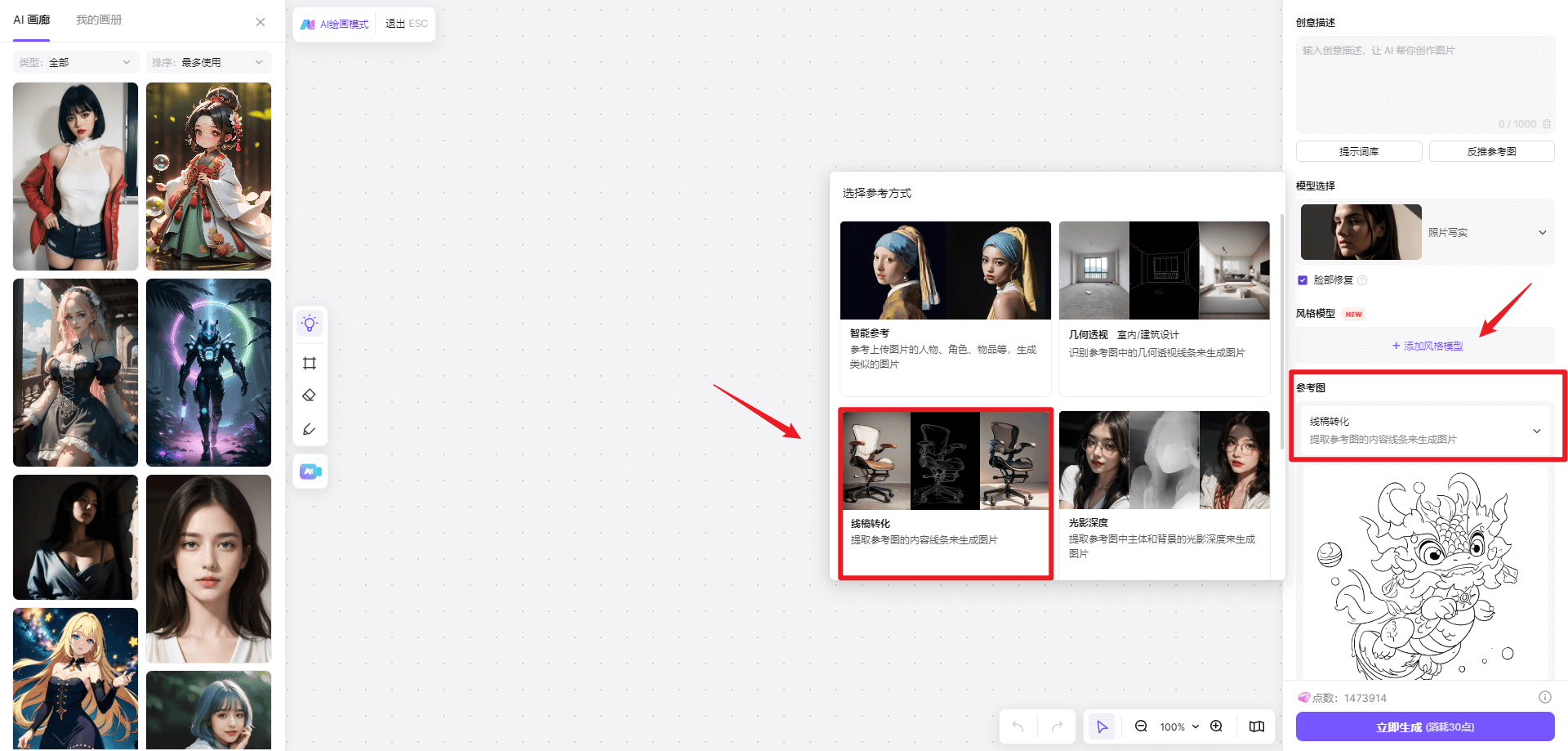
Tips:boardmix AI提供4种参考图方式:线稿转化、几何透视、智能参考、光影深度,满足多种AI图生图需求。
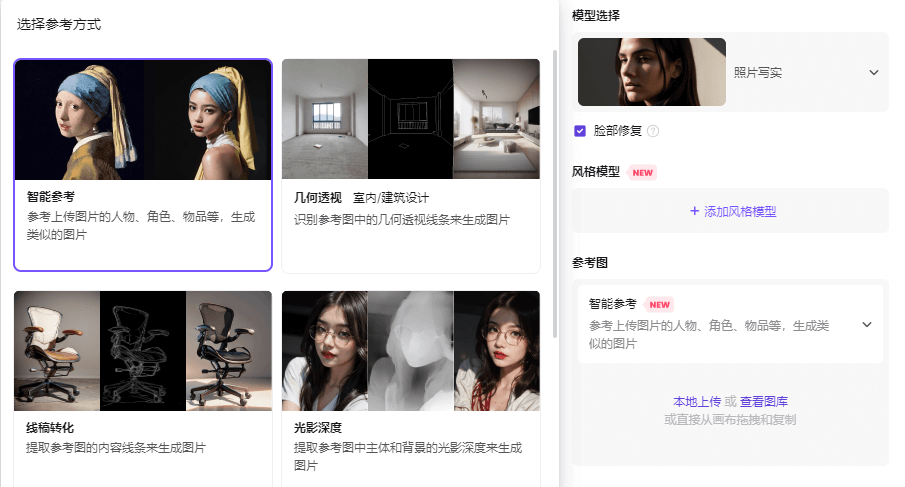
步骤2:选择AI生图模型
完成提示词输入后,就可以开始选择基础模型和风格模型了。在【模型选择】弹框中,选择基础模型,本案例选择的AI基础模型为:二次元。
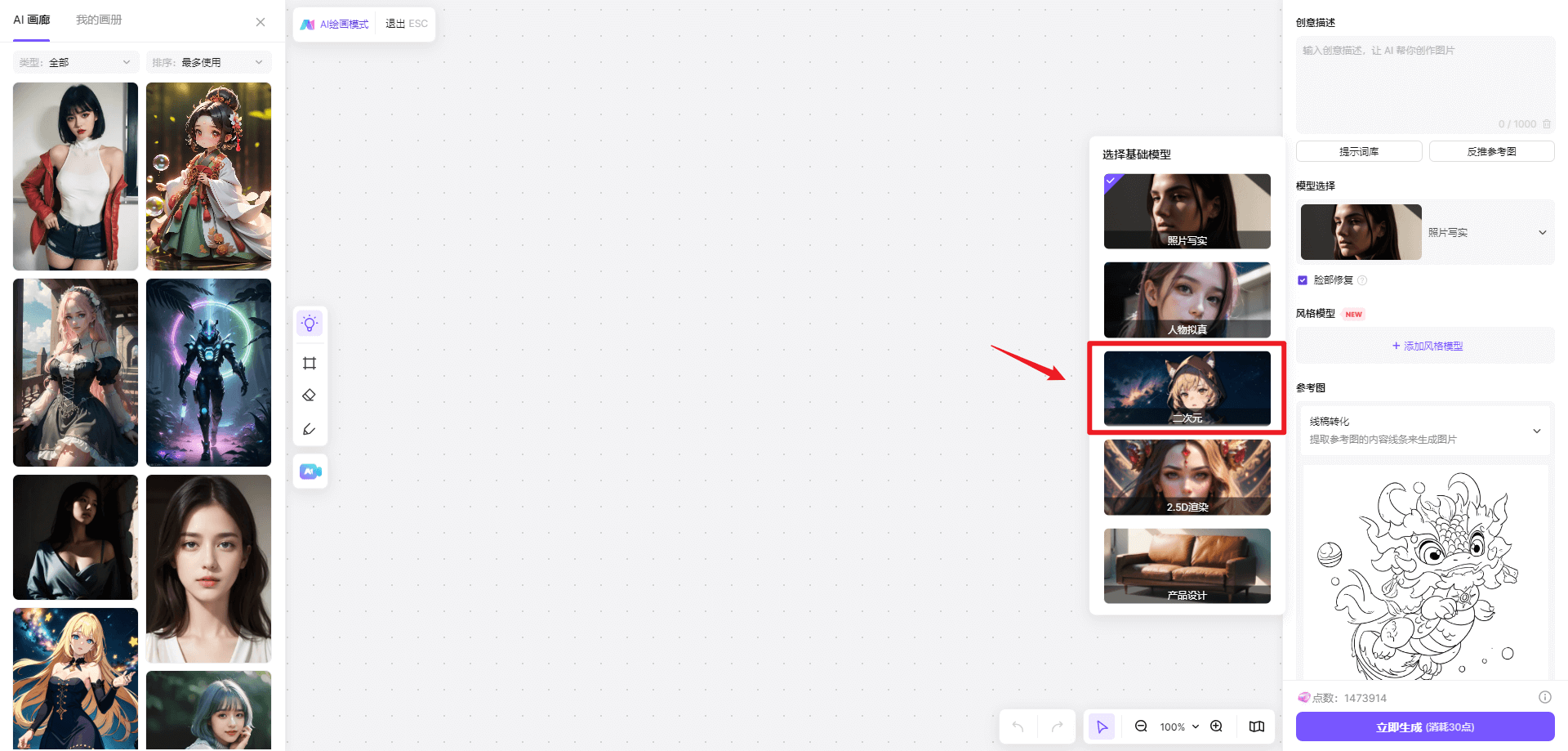
Tips:boardmix AI目前提供了5个基础模型,50+风格模型,可满足多元化AI头像生成需求。
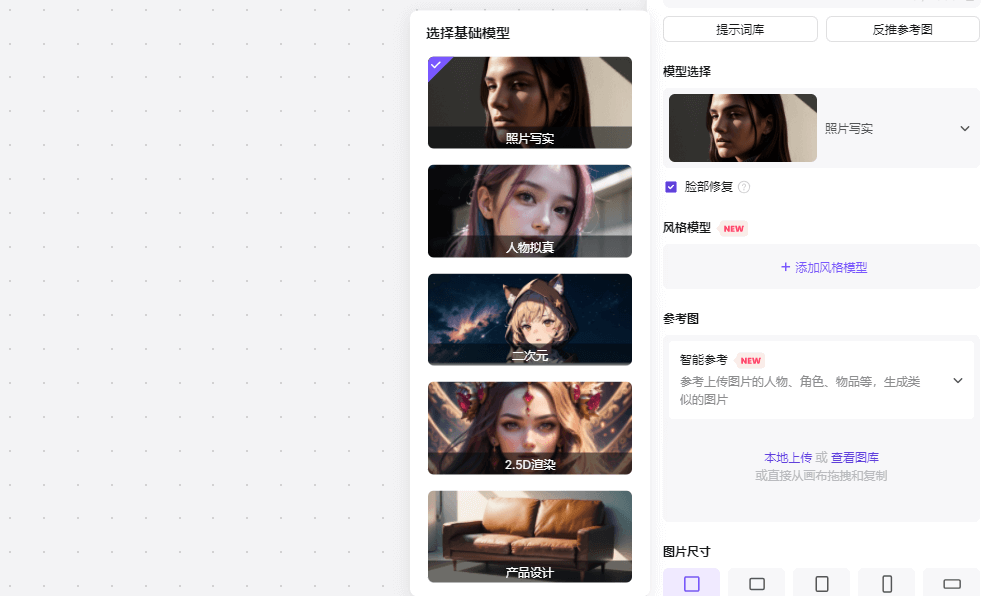
步骤三:AI一键上色
完成AI模型设置后,即可开始AI生成了。点击右下角【立即生成】按钮,等待几秒,即可得到一张填色了的图片。

通过本篇人工智能AI上色教程,你应该对如何使用AI进行线稿上色有了更深入的理解。现在,你只需要找到一款适合你的AI上色工具,开始你的创作之旅吧!目前 boardmix博思白板给每位用户都提供了初始的AI点数,对这款AI智能写作生成器感兴趣的小伙伴,赶紧前去免费体验吧,👉点击免费领取boardmix AI点数。